Telefonnummer des Zalo-Kontos ändern

Sie können die Telefonnummer von Zalo mit den folgenden Schritten ändern, falls Ihre alte Nummer nicht mehr verwendet wird.
Das Leben wird immer moderner, die Nachfrage der Benutzer nach dem Komfort von Geräten zu Hause steigt. Um den Bedürfnissen der Benutzer gerecht zu werden, haben Waschmaschinenhersteller eine integrierte Technologie zum Verbinden von Geräten mit Smartphones, einschließlich LG-Waschmaschinen, integriert . Die folgenden Informationen zeigen Ihnen, wie Sie die LG-Waschmaschine über das Smartphone am einfachsten verstehen.
Schritt 1: Laden Sie die Anwendung "Smart ThinQ" im Store für mobile Anwendungen auf Ihr Telefon herunter. Telefone mit IOS oder Android können diese Anwendung herunterladen.
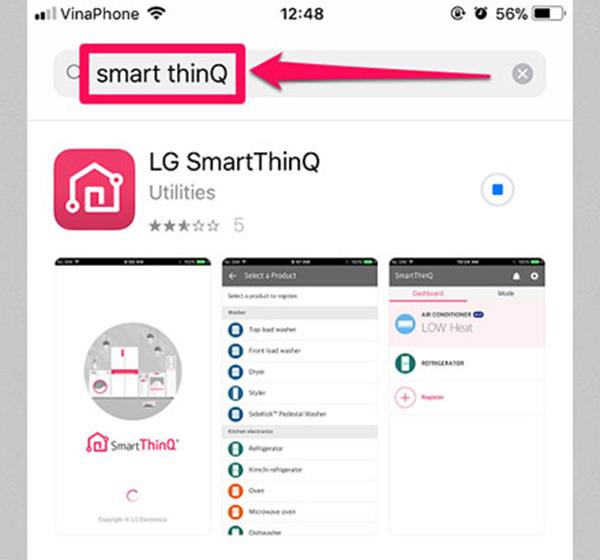
Schritt 2: Öffnen Sie die Smart ThinQ-Anwendung und richten Sie ein Konto für die Anmeldung ein. Darüber hinaus können Sie sich auch mit Ihrem vorhandenen Google- oder Facebook-Konto anmelden. In diesem Artikel erfahren Sie, wie Sie sich mit einem Google-Konto anmelden.
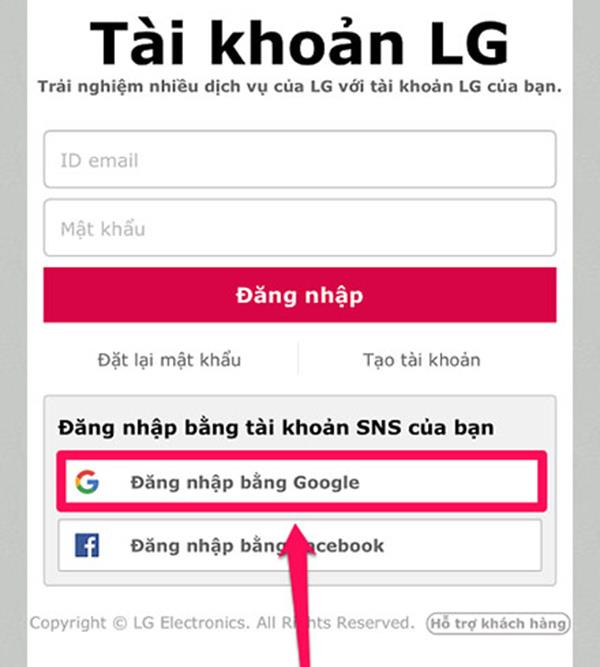
Schritt 3: Nachdem Sie Ihr Google-Konto für die Anmeldung ausgewählt haben, wählen Sie "Anmelden".
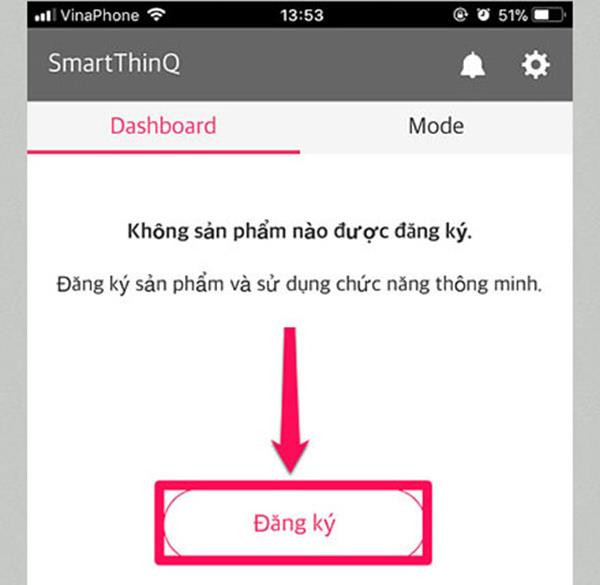
Schritt 4: Sie wählen weiterhin " Frontlader-Waschmaschine ".
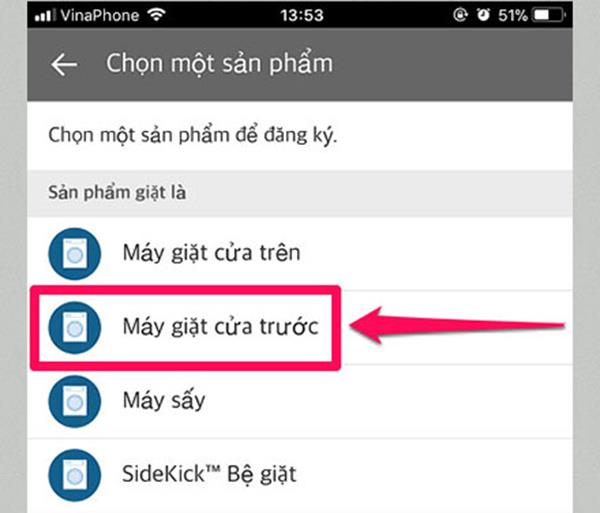
Schritt 5: Sie wählen "Nein".
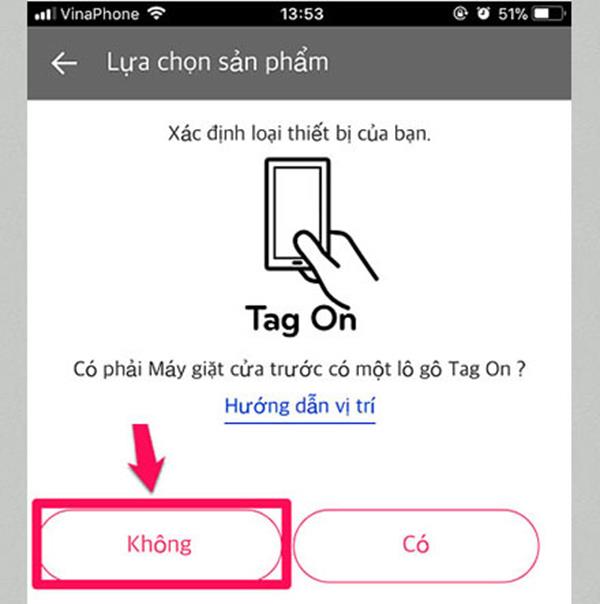
Schritt 6: Wählen Sie bei Smart ThinQ "Ja".

Schritt 7: Wenn die Benutzeroberfläche angezeigt wird, prüfen Sie, ob sich an der Waschmaschine ein Wählrad befindet, und wählen Sie "Ja".
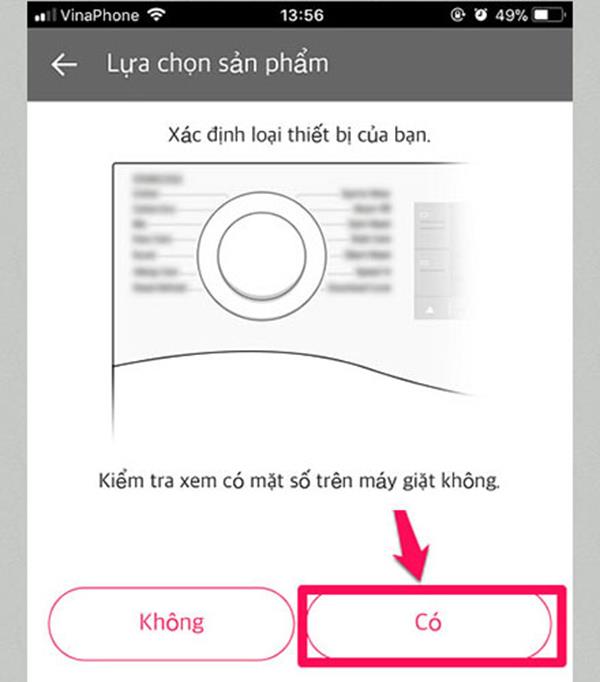
Schritt 8: Wählen Sie im Abschnitt Überprüfen, ob sich an der Waschmaschine eine Optionstaste befindet, die Option "Nein".
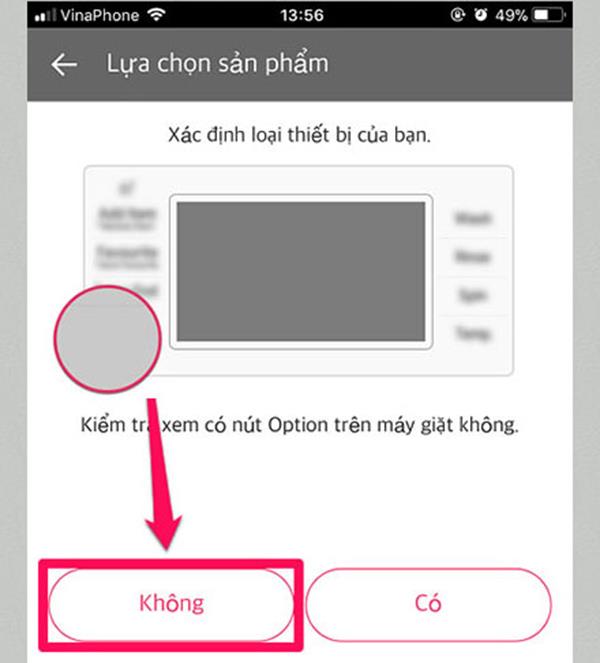
Befolgen Sie nach Abschluss der obigen Schritte die folgenden Schritte, um die Waschmaschinenverbindung einzurichten.
Schritt 1: Schalten Sie die Maschine und den WLAN-Knopf an der Waschmaschine ein.
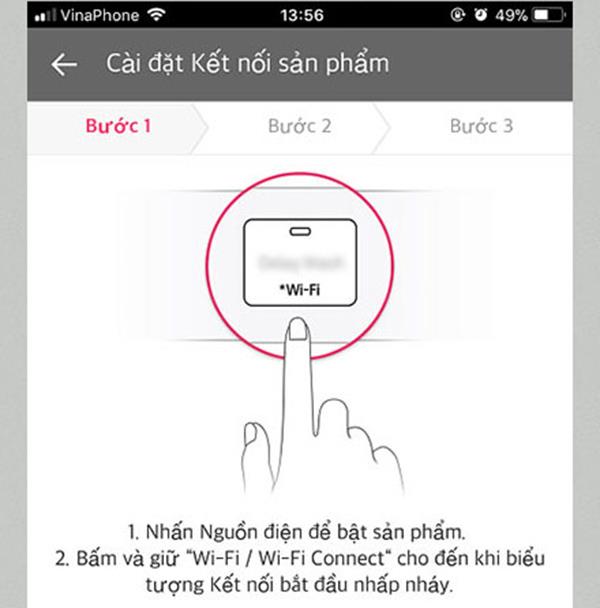
Schritt 2: Schalten Sie die Waschmaschine ein.
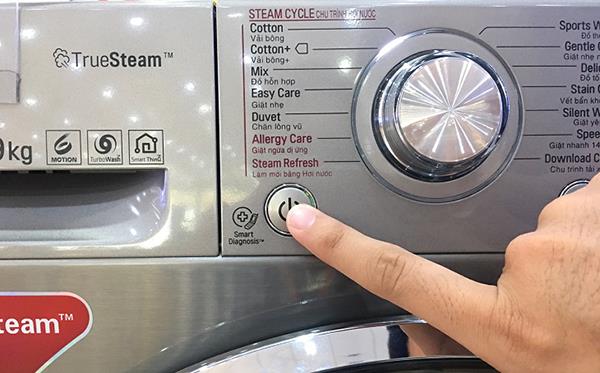
Schritt 3: Halten Sie die Taste "Verzögerungsende" an der Waschmaschine 3-5 Sekunden lang gedrückt, bis das WLAN-Symbol blinkt.
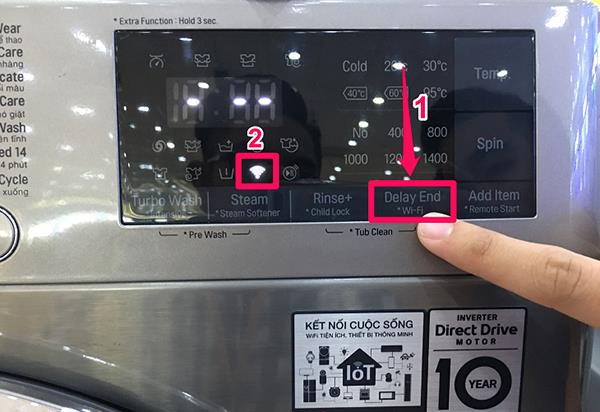
Schritt 4: Schließen Sie das Telefon an die WLAN-Waschmaschine an.
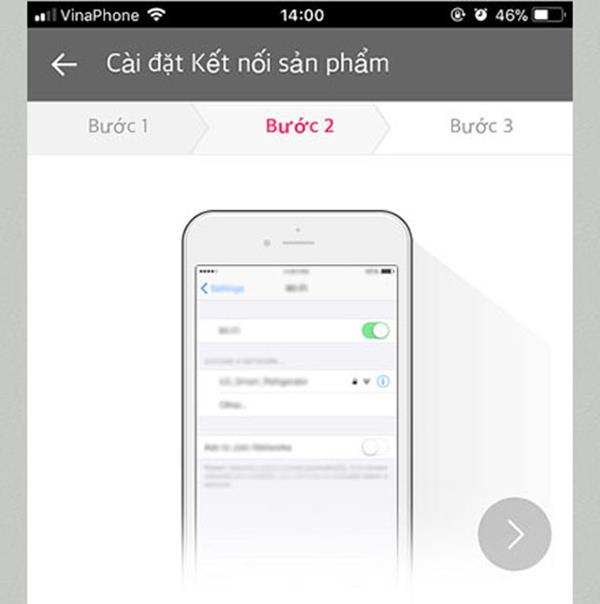
Schritt 5: Gehen Sie zum WLAN-Bereich des Smartphones, wählen Sie den WLAN-Namen "LG_Smart_Laundry_EB96" und wählen Sie die Verbindung. Geben Sie dann das Passwort "EB96EB96" ein, um eine Verbindung herzustellen.
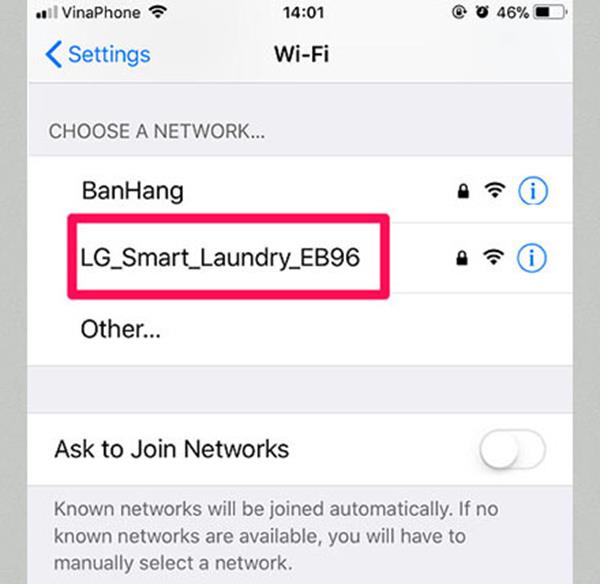
Schritt 6: Wenn Sie eine erfolgreiche Verbindung hergestellt haben, kehren Sie zur App zurück, um zu bestätigen, dass die Verbindung hergestellt wurde.
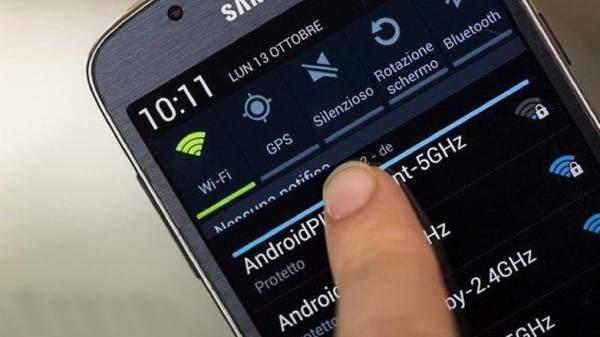
Schritt 7: Als Nächstes stellen Sie eine Verbindung zum WLAN-Netzwerk her, um eine Verbindung zum Internet herzustellen. Bestätigen Sie Ihr Konto und wählen Sie "OK".
Schritt 8: Wählen Sie die Waschmaschine.
Schritt 9: Aktivieren Sie den "Fernstart" -Modus an der Waschmaschine, um die Smart ThinQ-Anwendung zu verwenden.
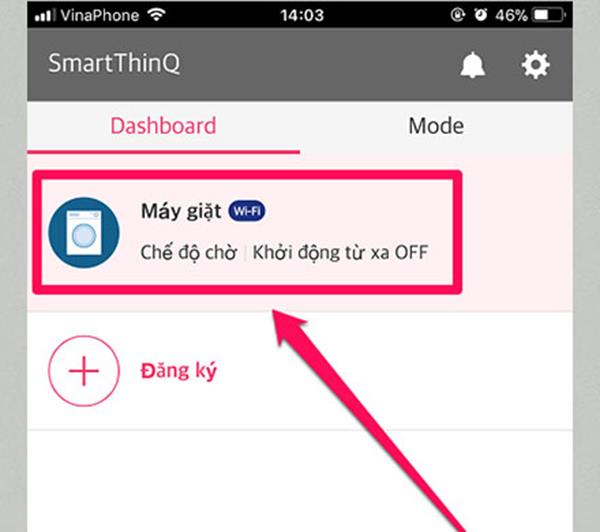
Schritt 10: Um die Fernbedienung zu aktivieren, halten Sie "Artikel hinzufügen" (1) gedrückt, bis das Logo (2) aufleuchtet. Sie können die Waschmaschine mit dem Smartphone steuern.
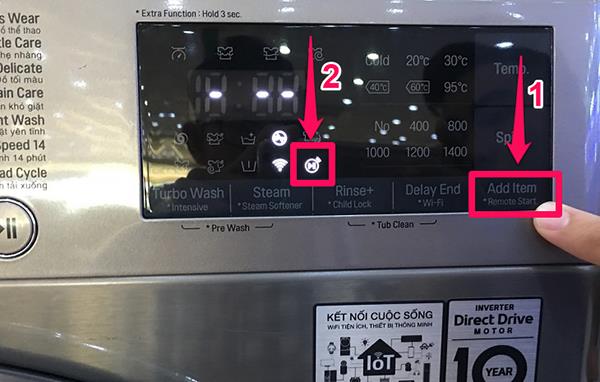
Schritt 11: Danach können Sie das Dreipunktsymbol auswählen, um verfügbare Programme auszuwählen, oder weitere herunterladen, um sie zu verwenden.
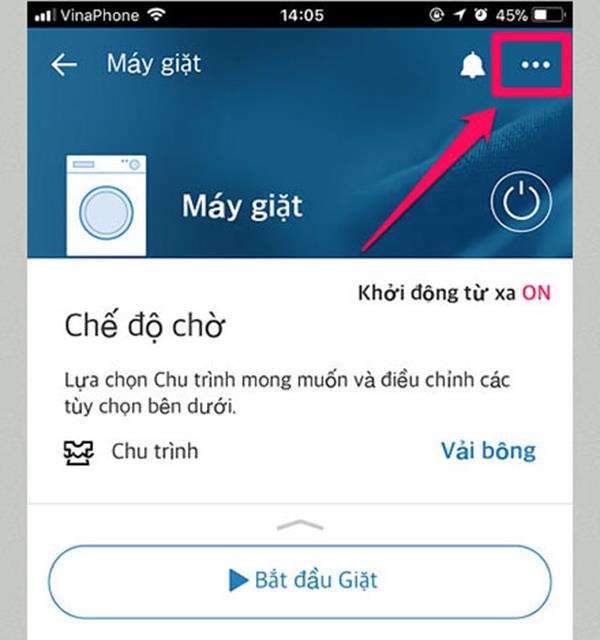
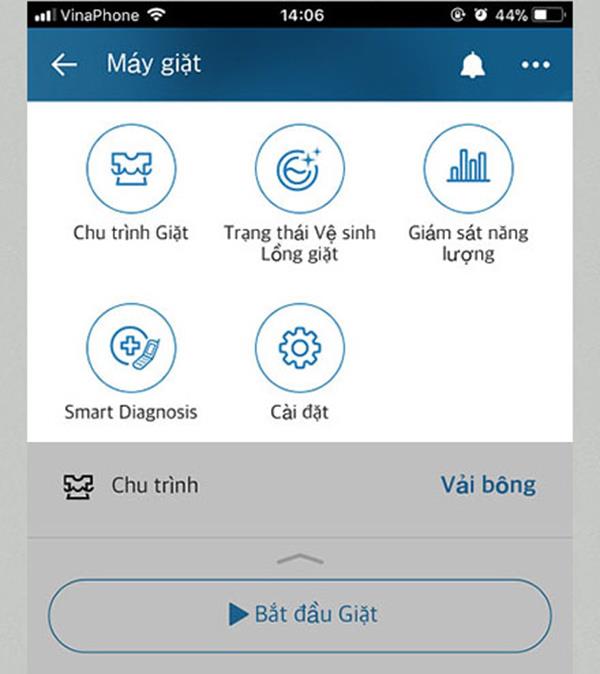
- Wenn Sie die App verwenden, können Sie das Gerät nur remote über das Netzwerk ausschalten, nicht jedoch remote.
- Wenn die Maschine ausgeschaltet ist und Sie die Fernwäsche starten möchten, müssen Sie die Maschine manuell einschalten und dann die Taste "Artikel hinzufügen" gedrückt halten.
Sie können die Telefonnummer von Zalo mit den folgenden Schritten ändern, falls Ihre alte Nummer nicht mehr verwendet wird.
Die Familie ist der Ort, an dem das Glück kommt, wo wir nach müden Tagen, sozialen Rennen und der Welt da draußen aufhören. Genießen Sie eine Sammlung von über 50 Familienbildern, die Glück und Harmonie ausstrahlen.
Entdecken Sie mit WebTech360 einzigartige und mysteriöse Hacker-Bilder, die ideal für Titelbilder auf Facebook sind.
Identifizieren und beheben Sie häufige Fehler bei Toshiba TVs mit unseren hilfreichen Anleitungen.
Lesen Sie die Rezension über den Film Forgotten (2017) und erfahren Sie, warum dieser koreanische psychologische Thriller unvergesslich bleibt!
Hier sind die Haarfarbentrends für Sommer 2020 in 100 Bildern. Entdecken Sie die trendigen Farben für rotes, blondes, braunes, graues und gefärbtes Haar!
Wenn Sie Galaxy AI auf Ihrem Samsung-Telefon nicht mehr benötigen, können Sie es ganz einfach deaktivieren. Nachfolgend finden Sie Anweisungen zum Deaktivieren von Galaxy AI auf Ihrem Samsung-Telefon.
Wenn Sie KI-Charaktere auf Instagram nicht benötigen, können Sie diese auch schnell löschen. So löschen Sie KI-Charaktere auf Instagram.
Benutzer können den ChatGPT-Speicher jederzeit deaktivieren, sowohl auf Mobilgeräten als auch auf Computern. Nachfolgend finden Sie Anweisungen zum Deaktivieren des ChatGPT-Speichers.
Standardmäßig sucht Windows Update automatisch nach Updates. Sie können auch sehen, wann das letzte Update erfolgte. Hier finden Sie eine Anleitung zum letzten Windows-Update.
Das Löschen der eSIM auf dem iPhone ist grundsätzlich einfach. Nachfolgend finden Sie Anweisungen zum Löschen der eSIM auf dem iPhone.
Zusätzlich zum Speichern von Live Photos als Videos auf dem iPhone können Benutzer Live Photos auf dem iPhone ganz einfach in Boomerang konvertieren.
Viele Apps aktivieren SharePlay automatisch, wenn Sie FaceTime verwenden. Dies kann dazu führen, dass Sie versehentlich die falsche Taste drücken und Ihr Videoanruf dadurch ruiniert wird.
Wenn Sie „Click to Do“ aktivieren, funktioniert die Funktion und versteht den Text oder das Bild, auf das Sie klicken, und trifft dann Entscheidungen, um relevante kontextbezogene Aktionen bereitzustellen.
Durch Einschalten der Tastaturbeleuchtung leuchtet die Tastatur. Dies ist nützlich bei schlechten Lichtverhältnissen oder sorgt für einen cooleren Look in Ihrer Gaming-Ecke. Sie haben die Wahl zwischen vier Möglichkeiten, die Tastaturbeleuchtung Ihres Laptops einzuschalten.
Es gibt mehrere Möglichkeiten, in den abgesicherten Modus von Windows 10 zu gelangen, falls Sie Windows nicht öffnen und hineinkommen. Informationen zum Aufrufen des abgesicherten Modus von Windows 10 beim Starten Ihres Computers finden Sie im folgenden Artikel von WebTech360.
Grok AI hat seinen KI-Fotogenerator jetzt erweitert, um persönliche Fotos in neue Stile umzuwandeln, beispielsweise um Fotos im Studio Ghibli-Stil mit berühmten Animationsfilmen zu erstellen.
Google One AI Premium bietet Benutzern eine einmonatige kostenlose Testversion an, bei der sie sich anmelden und viele verbesserte Funktionen wie den Gemini Advanced-Assistenten ausprobieren können.
Ab iOS 18.4 können Benutzer bei Apple entscheiden, ob aktuelle Suchanfragen in Safari angezeigt werden sollen.
Die Zwischenablage auf dem iPhone speichert Bilder und Daten. Wenn Sie jedoch zu viele Informationen speichern, kann dies Ihre Privatsphäre beeinträchtigen. In diesem Fall können Sie eine Verknüpfung zum Löschen der Zwischenablage einrichten.
Um die Sicherheit der Kinder bei der Verwendung des Telefons zu gewährleisten, können Eltern über die Funktion „Familienfreigabe“ auf dem iPhone ein Apple-ID-Konto für ihre Kinder erstellen.



















